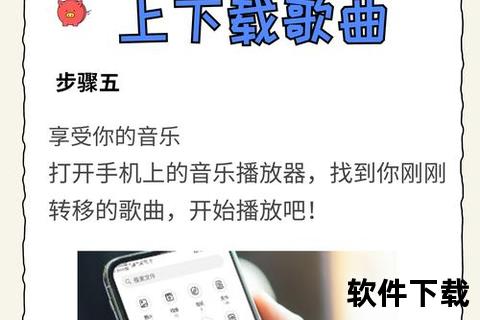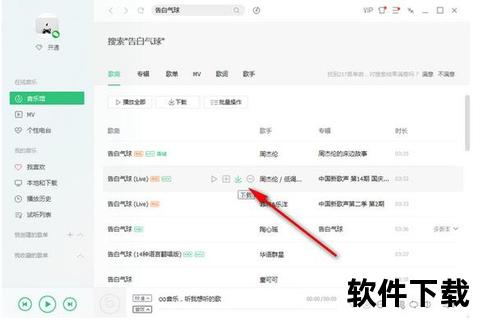在数字音乐时代,U盘因其便携性和大容量存储成为音乐爱好者的理想载体。本文将详细介绍如何通过电脑和手机下载歌曲到U盘,涵盖操作步骤、格式选择、存储技巧及常见问题解决方案,助你轻松打造个人音乐库。
一、准备工作:确保流程顺畅
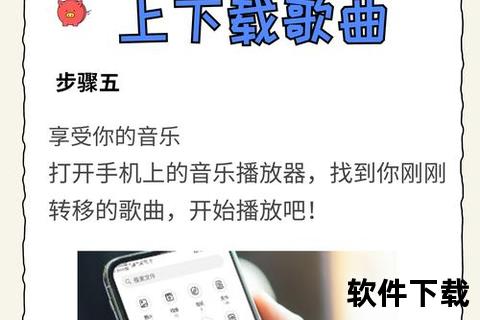
1. U盘检查与格式化
容量检查:插入U盘后,通过“此电脑”右键属性查看剩余空间,建议选择8GB及以上容量以存储更多歌曲。
格式化设置:右键U盘选择“格式化”,推荐使用FAT32或exFAT格式,兼容性最佳。注意:格式化会清空数据,需提前备份。
2. 音乐来源选择
合法平台:优先选择QQ音乐、网易云音乐等正版平台,避免版权风险。
免费资源:Jamendo、SoundCloud等网站提供免费音乐,但需注意授权范围。
二、电脑端操作:高效下载与传输
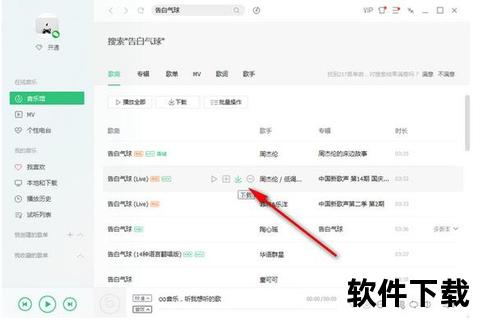
1. 从音乐平台下载歌曲
步骤示例(以QQ音乐为例):
1. 打开客户端,搜索目标歌曲并试听。
2. 点击下载按钮,选择保存路径(默认本地文件夹)。
3. 下载完成后,在“本地和下载”中找到文件,复制并粘贴至U盘。
2. 本地文件转移
通过文件资源管理器,直接复制电脑中的音乐文件到U盘,支持批量操作。
3. 格式转换技巧
若遇到设备不支持的格式(如ncm、flac),使用Format Factory或在线转换工具(如Online Audio Converter)转为MP3。
三、手机端操作:无线传输与OTG直连
1. 通过OTG功能直传
安卓设备:
1. 使用Type-C接口U盘或OTG转接线连接手机。
2. 通过文件管理器找到音乐文件,长按复制并粘贴至U盘。
iPhone设备:需Lightning转USB适配器,文件操作需借助“文件”App。
2. 间接传输(通过电脑)
手机连接电脑后,通过数据线或蓝牙传输歌曲至电脑,再转存到U盘。
3. 第三方工具推荐
iMyFone TopClipper:支持从YouTube、Spotify等平台下载音乐并直接保存到U盘,操作简单且兼容性强。
四、存储优化与安全技巧
1. 分类管理
在U盘中按歌手、流派或场景创建文件夹,便于快速查找。
2. 定期备份与维护
使用云盘或电脑备份U盘数据,避免意外丢失。
定期扫描病毒,确保U盘安全。
3. 弹出U盘的规范操作
右键任务栏U盘图标选择“安全弹出”,防止数据损坏。
五、常见问题与解决方案
1. U盘无法识别
检查接口或更换设备测试,若仍无效,尝试格式化或修复磁盘。
2. 歌曲播放失败
确认格式兼容性(优先MP3),或使用VLC等万能播放器。
3. 下载速度慢
切换网络环境,或避开高峰时段下载。
六、工具推荐:iMyFone TopClipper深度解析
1. 核心优势
多平台支持:覆盖超1000个音视频网站,支持Spotify、YouTube等资源下载。
高效便捷:3秒完成单曲下载,支持批量操作。
2. 使用教程
步骤:粘贴链接→解析格式→保存至U盘,全程无广告干扰。
3. 安全性保障
通过加密传输保护用户隐私,无恶意插件风险。
4. 用户评价与展望
多数用户认可其易用性和速度,未来或增加AI分类功能,进一步提升体验。
掌握歌曲下载到U盘的技巧,不仅能提升音乐体验,还能灵活应对不同场景需求。无论是通勤途中、户外活动还是专业场合,只需遵循上述步骤,即可轻松实现音乐自由。记得遵守版权法规,选择合法渠道,让音乐之旅更安心!